惠普战66AMD14怎么安装win10系统(惠普战66AMD14重装win10)
发布时间:2023-11-22 14:58:08
惠普战66AMD14怎么安装win10系统?
由于长时间的使用,电脑在运行过程中不可避免地会遭遇系统问题,从而导致系统崩溃。在这种情况下,用户常常考虑采取何种措施来迅速而有效地解决困扰。今天,小编就简单跟大家说:重装即可!接下来的内容中,小编会以惠普战66AMD14怎么安装win10系统为例子,希望大家在看完后都能学会自己重装系统。当然,如果此时此刻,你能跟着步骤边看边操作,那是最好不过了!

一、u盘装系统所需工具
1、电脑品牌:惠普
2、系统版本:windows 10专业版
3、装机工具:电脑店u盘启动盘制作工具(点击红字下载)
二、u盘装系统准备工作
1、验证U盘的完整性:在使用U盘进行系统安装之前,检查U盘的完整性。确保U盘没有损坏或有坏道。使用U盘之前可以运行磁盘检查工具,以确保它没有任何问题。
2、选择正确的操作系统版本:确保选择正确的操作系统版本进行安装。操作系统版本可能会有不同的功能和要求。如果你不确定应该选择哪个版本,查阅相关的操作系统文档或咨询计算机制造商或技术支持人员以获取建议。
那么如何下载操作系统的镜像呢?这里简单说一下。小编推荐msdn网站,进入后点击【操作系统】,选择需要安装的系统版本,点击系统名称后的【详细信息】,此时你会看到一个链接,复制后打开迅雷软件就可以自动下载了。
下载完毕后,建议将系统镜像存放在除C盘以外的其他分区中。
三、u盘装系统教程
1、制作u盘启动盘
a.百度搜索【电脑店】进入官网,将栏目切换到【下载中心】,点击【立即下载】,即可下载u盘启动盘制作工具。
当然,你也可以直接点击上述所需工作内容中的下载链接直接下载。

b.下载之后解压,插入一个8G以上的u盘,双击打开电脑店的程序。
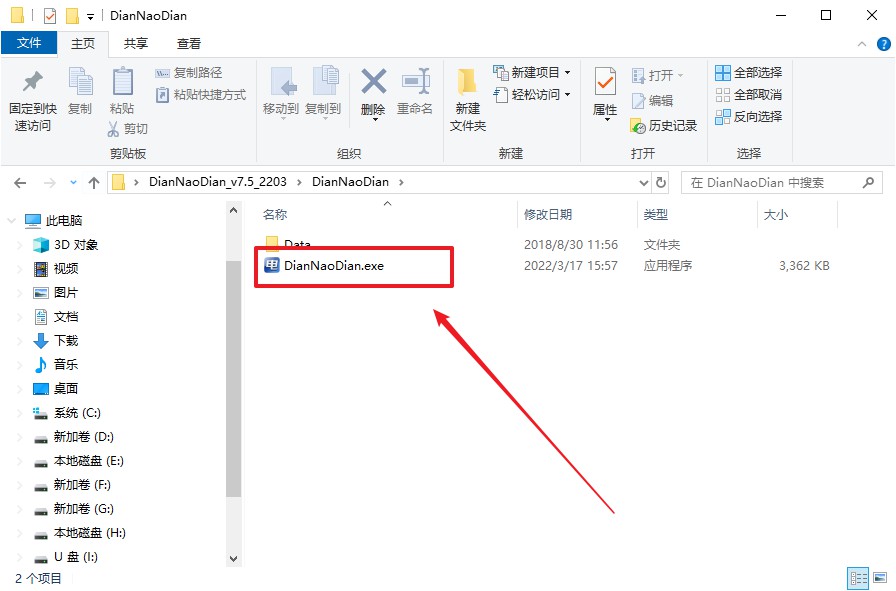
c.工具会自动识别u盘,默认【启动模式】和【分区格式】,点击【全新制作】。
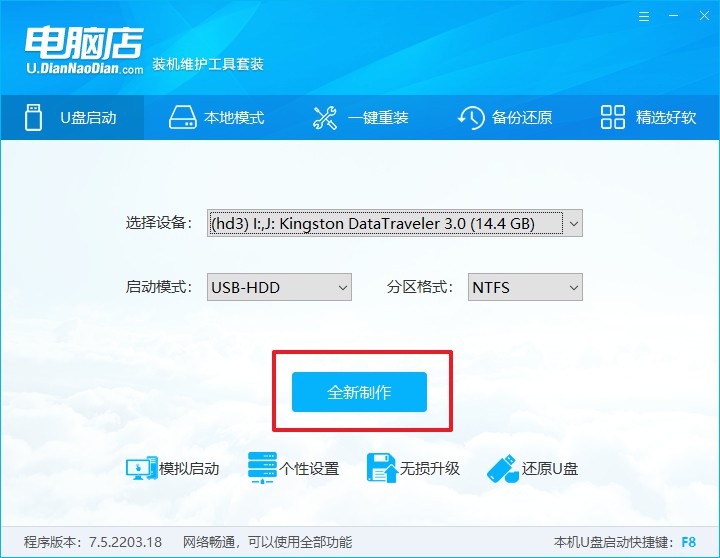
d.等待制作,完成后会有提示框提示。
2、设置u盘启动
a.在电脑店首页,输入重装电脑的相关信息,查询u盘启动快捷键。
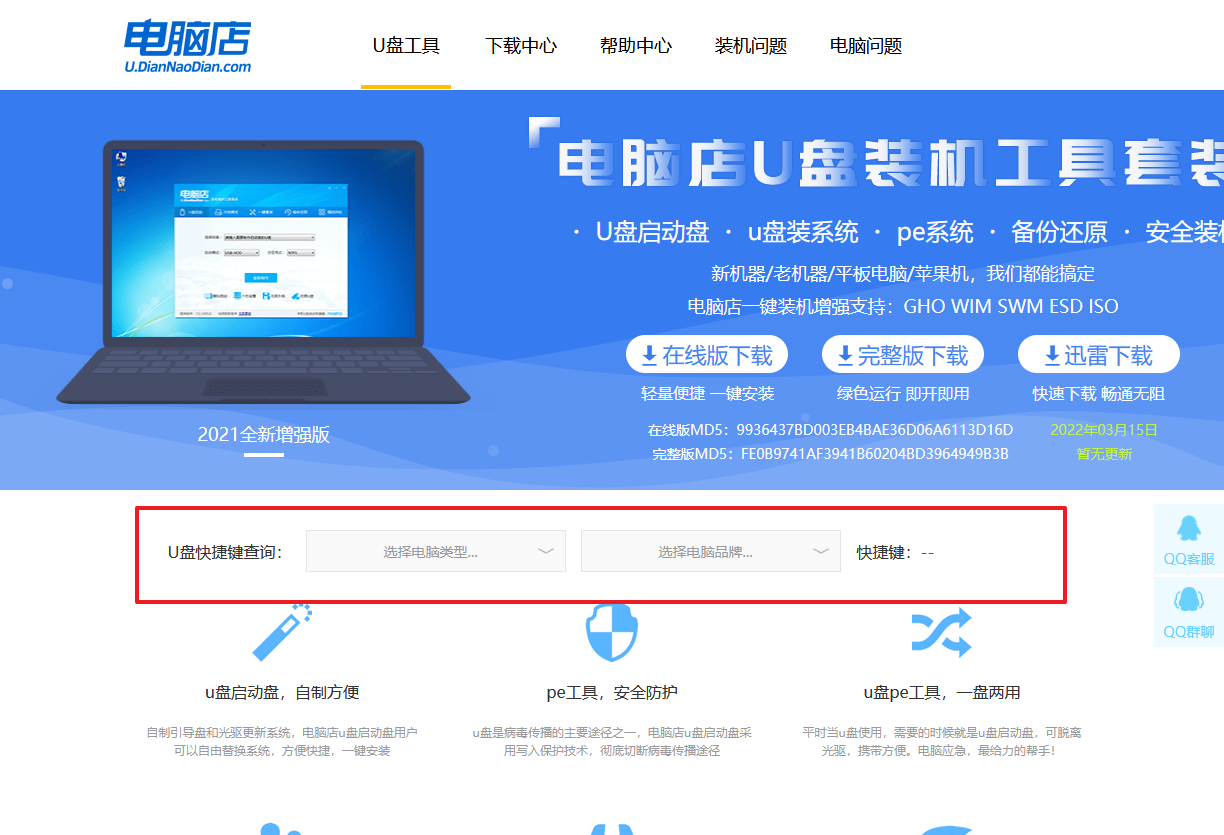
b.接下来将u盘启动盘连接电脑,重启,启动后迅速按下查询到的快捷键。
c.进入优先启动项设置界面后,选中u盘启动,最后回车进入下一步。
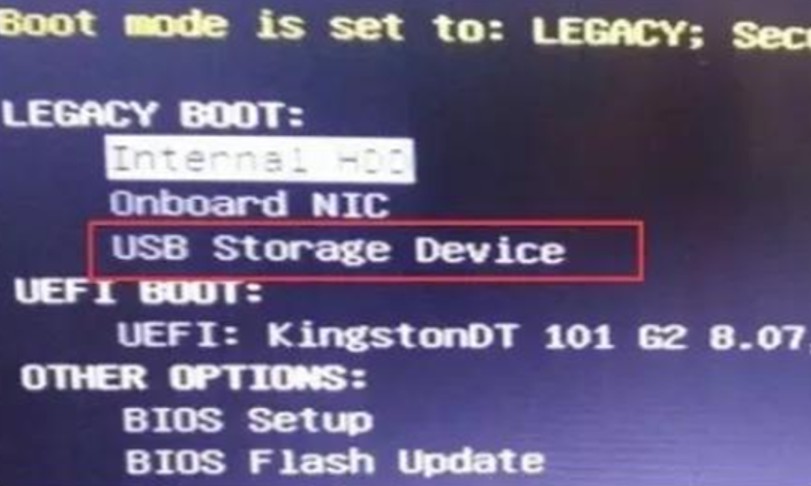
d.接着电脑会自动重启,进入到电脑店winpe主菜单,选择第一个选项回车即可。
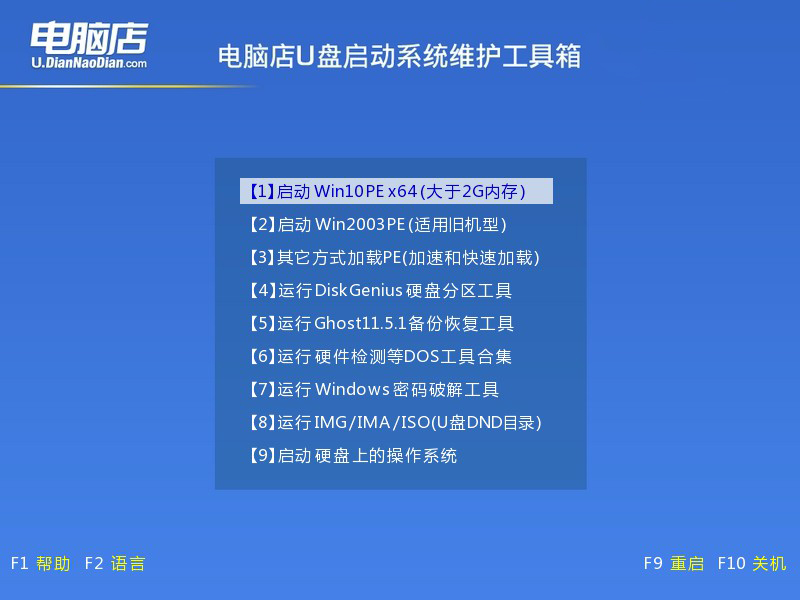
3、u盘装系统
a.u盘启动后即可进入电脑店winpe,双击打开【电脑店一键装机】。
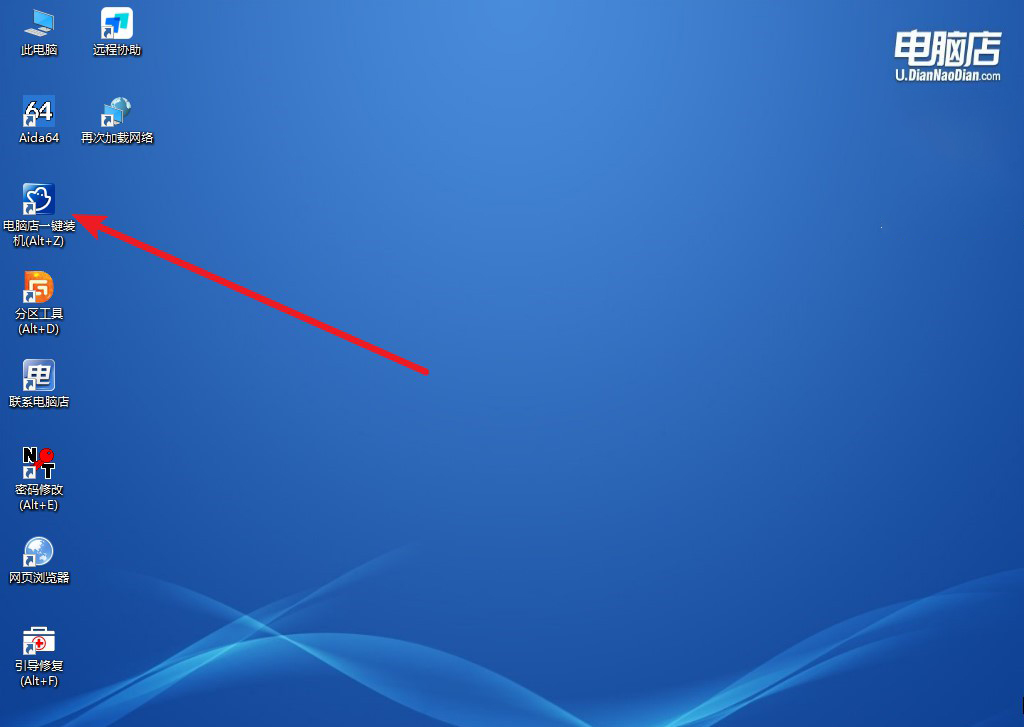
b.在界面中,根据下图所示的提示,选择操作方式、镜像文件以及系统盘符,点击【执行】。
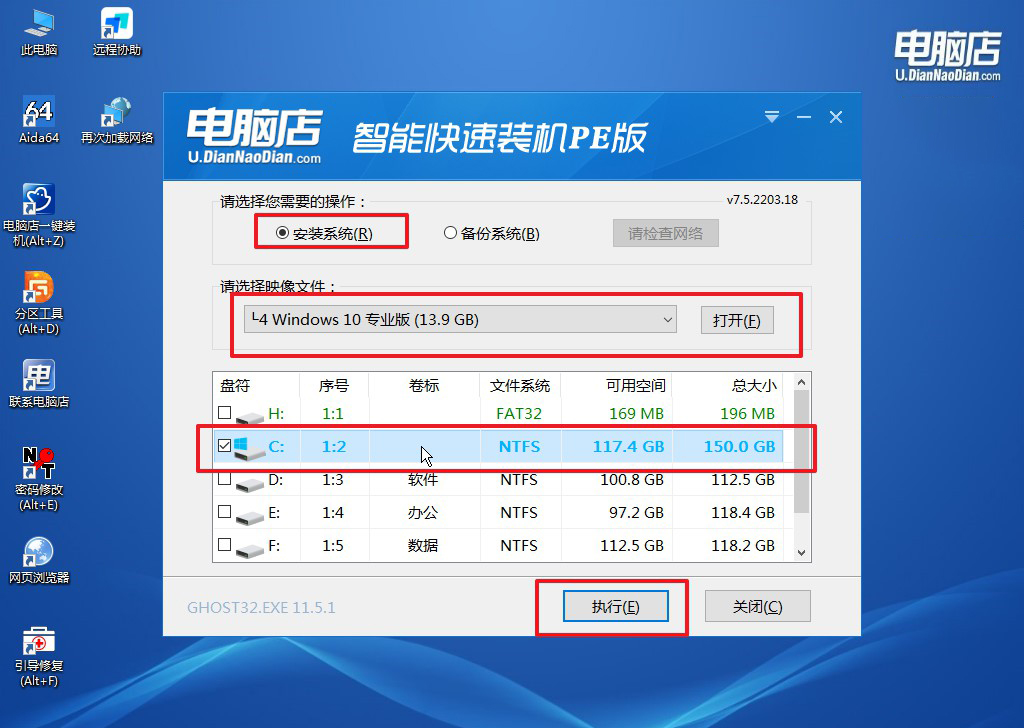
c.在还原操作中,可默认选项,点击【是】,接下来会自动安装系统。
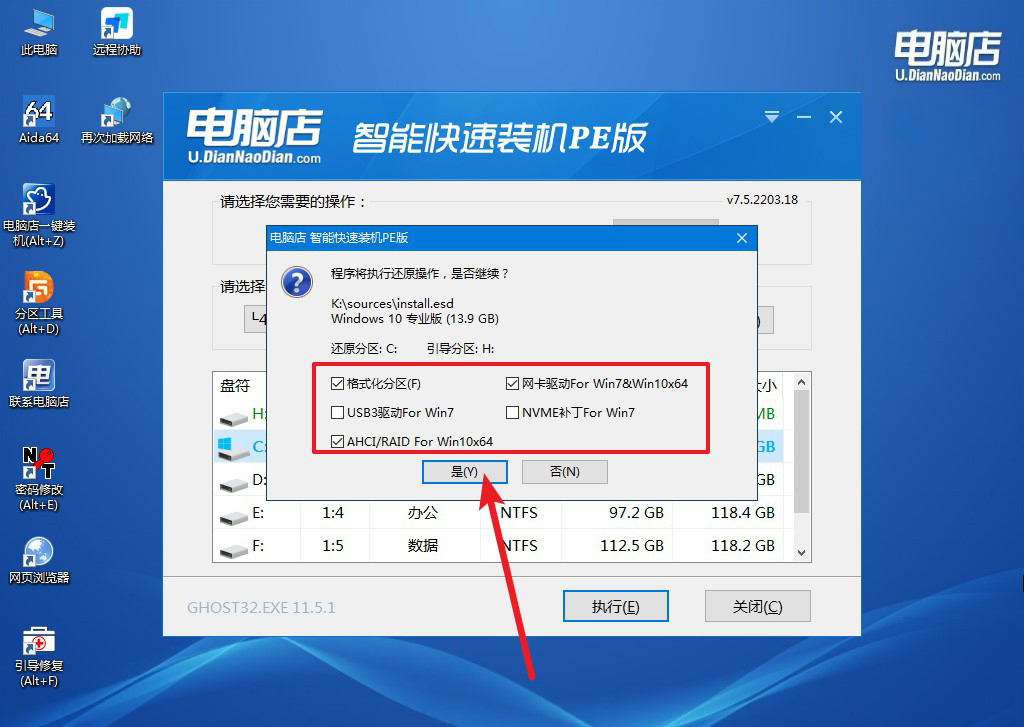
d.等待安装完成,重启后即可进入win10系统。
四、重装可能遇到的问题解决方法
1、u盘启动后蓝屏怎么回事?
U盘启动后蓝屏问题可能源于驱动、操作系统版本不匹配、硬件故障、内存或磁盘问题、BIOS/UEFI设置、病毒感染或硬件兼容性。
解决方法包括使用可靠的U盘制作工具、确保正确的操作系统版本、检查硬件和内存、重新制作启动盘、调整BIOS/UEFI设置、进行杀毒扫描,以及确认硬件兼容性。如问题仍持续,建议深入分析错误代码或寻求专业技术支持。
2、电脑开机后鼠标键盘都不能用怎么办?
电脑开机后鼠标和键盘无法使用可能是由于驱动问题、硬件连接故障、USB端口故障、或者操作系统异常引起的。
解决方法包括尝试重新插拔鼠标和键盘、更换USB端口、检查设备管理器修复驱动、尝试使用PS/2接口连接鼠标和键盘、或者在安全模式下启动系统进行故障排除。如果问题仍然存在,可能需要考虑更新或重新安装相关驱动、修复操作系统或者联系专业技术支持。
以上内容就是惠普战66AMD14怎么安装win10系统的教程了。重装系统不仅是解决电脑系统崩溃的利器,更是一种对电脑进行深度清理和优化的手段。在这个数字化时代,我们对电脑的依赖日益增长,因此在系统问题出现时,及时而明智地选择重装系统,是确保电脑持续高效运行的重要步骤。它不仅为用户提供了稳定的计算环境,也为电脑带来了崭新的生机。

